- 系统
- 教程
- 软件
- 安卓
时间:2021-09-24 来源:u小马 访问:次
AutoCAD 2018是一款由AutoCAD精心打造的3D制图工具,AutoCAD 2018功能强劲,兼容性极强,能够完美运行于win7、win8、win10等系统,AutoCAD 2018软件便捷好用,提供了演示的图形、渲染工具、强大的绘图和三维打印功能,可以在各种工作站上完美运行。下面小编就来为大家介绍一下AutoCAD 2018快速绘制腰型孔的方法教程,希望大家会喜欢。
打开AutoCAD2018绘图软件。
点文件,然后新建一个绘图界面,如图所示。
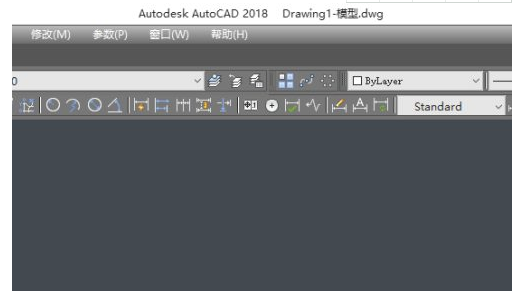
用直线L命令,绘制出如图所示的两条平行线。

用直线连接平行线的两个端点,用圆C命令,以连接线的中点为圆心,绘制出一个圆。
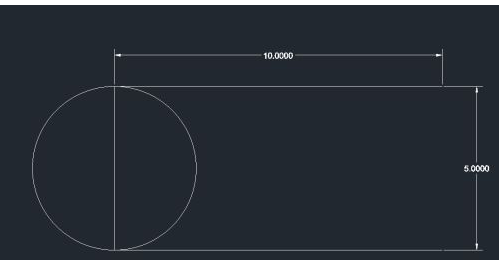
输入修剪命令TR,
按空格键,然后选择要修剪的图形,修剪掉多余的图形,效果如图所示。
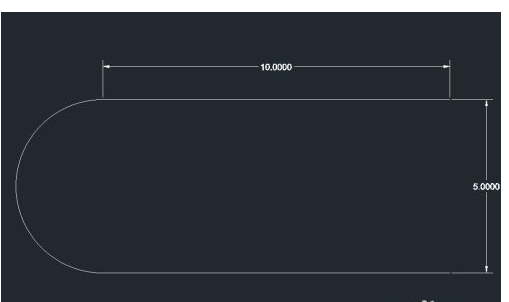
用镜像MI命令,镜像出另外半个圆,这样最终的一个腰型孔就画好了。
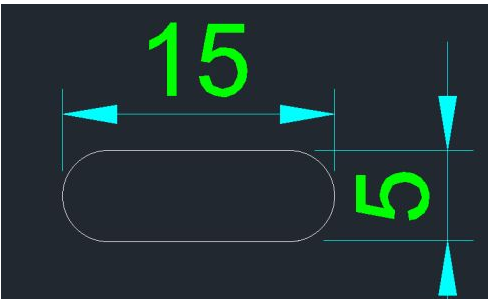
以上介绍的内容就是关于AutoCAD 2018快速绘制腰型孔的具体操作方法,不知道大家学会了没有,如果你也遇到了这样的问题的话可以按照小编的方法自己尝试一下,希望可以帮助大家解决问题,谢谢!!!想要了解更多的软件教程请关注Win10u小马~~~~





